Git BashでSourceTreeのようにNetwork Graphを表示させる方法
今回はGit BashでSourceTreeのようにNetwork Graphを表示させる方法についてご紹介いたします。
自らの備忘録の側面が強いです。
Git BashでSourceTreeのようにNetwork Graphを表示させる方法
いきなり結論を書いてしまうと、Git BashでSourceTreeのようにNetwork Graphを表示させるに当たって私の一番お気に入りのコマンドが次のコマンドです。
|
1 |
git log --graph --oneline --decorate=full --date=short --format="%C(yellow)%h%C(reset) %C(magenta)[%ad]%C(reset)%C(auto)%d%C(reset) %s %C(cyan)@%an%C(reset)" |
上記コマンドを実行すると次のような結果になります。
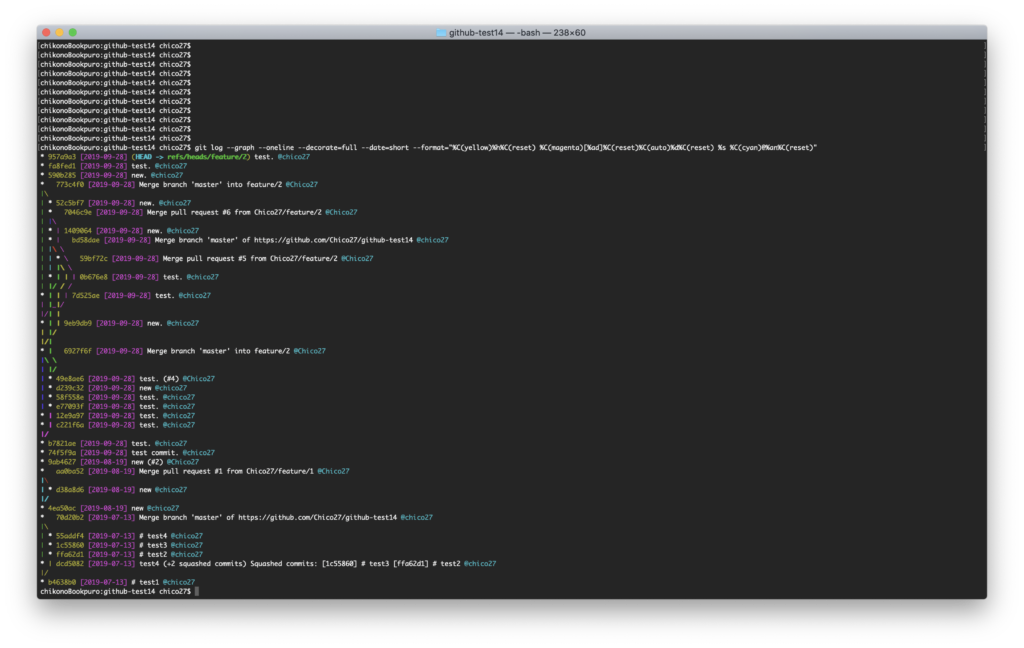
SourceTreeに比べれば若干見づらく、グラフを表示させるだけなのでSourceTreeが使える環境では素直にSourceTreeを使った方が良いです。
しかし、SourceTreeが利用できない環境では自分のいるHEADやリモートの変更がきちんとローカルに反映されているかは視覚的にかなり分かりやすくなります。
また、上記コマンドを打ってしまうとリポジトリ全体の履歴が見れてしまいます。
数を絞りたい場合は-30など数字をつけることで表示させる数を絞っていきましょう。
下記のコマンドの例は30コミットまでさかのぼってGit Bashを使ってNetwork Graphを表示させるコマンドの例です。
ハイフン+数字をつけるだけで簡単に数を絞ることができます。
|
1 |
git log --graph --oneline --decorate=full -30 --date=short --format="%C(yellow)%h%C(reset) %C(magenta)[%ad]%C(reset)%C(auto)%d%C(reset) %s %C(cyan)@%an%C(reset)" |
終わりに
今回はGit BashでSourceTreeのようにNetwork Graphを表示させる方法についてご紹介いたしました。

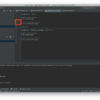
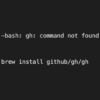
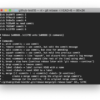
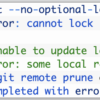
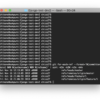
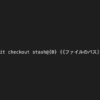

ディスカッション
コメント一覧
まだ、コメントがありません